Hostinger主机商成立至今已有十多年。它主要提供价格便宜的美国虚拟主机。云主机。VPS主机等产品服务。如果您在寻找质优价廉的外贸主机。那么Hostinger将会是不错的选择。您租用Hostinger主机后。可以通过不同的SSH客户端使用控制面板中详细信息来登录账户。下面就来看下相关步骤。
1。如果您使用的是Hostinger高级或更高版本的托管计划。可通过SSH连接到账户。首先您可打开Hostinger主机。点击菜单栏中的“管理”选项。选择SSH访问。
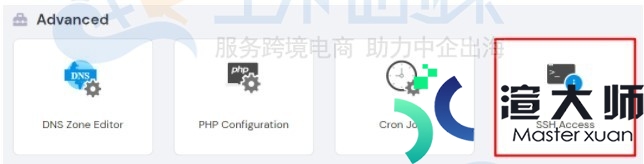
2。启用SSH访问后。复制下面的SSH CLI Command命令。后面您将会使用到该命令。
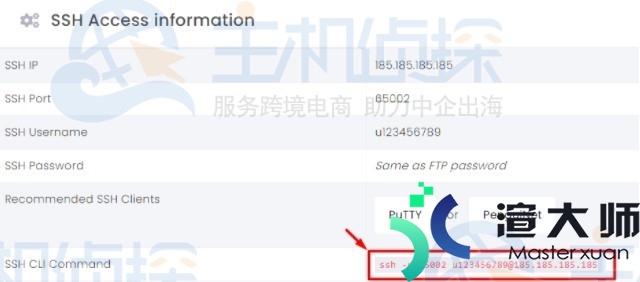
3。如果您选用的是Linux系统。则单击 Ctrl + Alt + T快捷键运行终端;Windows系统可下载合适的SSH客户端(如PuTTY)。
4。在Linux系统运行终端的情况下。插入第2步中复制的命令;针对PuTTY。可按照提示输入用户名和密码进行连接(您可通过鼠标右键单击来粘贴密码)。
The authenticity of host ‘[185.185.185.185]:65002 ([185.185.185.185]:65002)’ can’t be established.
ECDSA key fingerprint is SHA256:Eze2ImXw1MWfgAMbcWxfc2EQwAkgTHOEPsNwSnEAHAQ.
Are you sure you want to continue connecting (yes/no)?
这里输入yes。然后您会被要求输入密码:
u123456789@185.185.185.185’s password:
5。SSH密码与FTP密码相同。如果不确定确切的值。可在托管–管理–FTP账户中设置新密码。
6。输入密码后按Enter。您将在下一行看到此文本:
-bash-4.2$这意味着您已成功通过SSH登录到Hostinger账户。可进行相关主机管理操作了。
本文地址:https://gpu.xuandashi.com/14899.html,转载请说明来源于:渲大师
声明:本站部分内容来自网络,如无特殊说明或标注,均为本站原创发布。如若本站内容侵犯了原著者的合法权益,可联系我们进行处理。分享目的仅供大家学习与参考,不代表本站立场!




